برای اکثر کاربران باتجربه Adobe Photoshop ، هیچ کاری آسانتر از باز کردن هر تصویری در برنامه نیست. با این حال ، برای کاربران تازه کار این برنامه ، حتی این اقدام ساده نیز می تواند یک مشکل باشد. برای شروع کار با هر فایل تصویری در فتوشاپ ، اول از همه ، باید این فایل را باز کنید - و برای این کار ، مهارت ساده باز کردن هر پرونده را در فتوشاپ تسلط دارید ، که در این مقاله خواهید خواند.
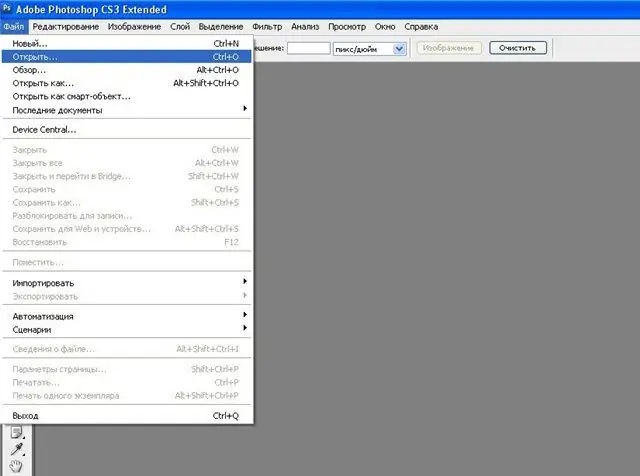
دستورالعمل ها
مرحله 1
فتوشاپ را باز کنید و آخرین دکمه "File" را در نوار منوی بالا پیدا کنید. روی آن کلیک کنید و در منوی باز شده ، قسمت "Open" را انتخاب کنید.
گام 2
یک پنجره Windows Explorer ظاهر می شود که در آن باید عکس مورد نظر را انتخاب کنید. پوشه یکی از درایوهای سخت خود را باز کنید که شامل فایلهای مورد نیاز شما با استفاده از خط explorer است.
مرحله 3
بسته به تعداد پرونده ها در فهرست موجود در عکس مورد نظر ، در بخش "مشاهده" ، سبک مناسب را برای نمایش ترتیب پرونده ها در پوشه Explorer انتخاب کنید. شما می توانید آنها را به صورت جدول و لیست و همچنین تصاویر کوچک صفحه نمایش دهید و به شما اجازه می دهد خود عکس را در پنجره پیش نمایش مشاهده کنید.
مرحله 4
برای سرعت بخشیدن به جستجوی عکس و کوچک کردن جستجوی دایرکتوری ، در خط File Format ، نشان دهید که فقط به دنبال تصاویر هستید (به عنوان مثال jpeg). تمام قالب های دیگر (اسناد متنی ، برنامه ها ، میانبرها و غیره) نمایش داده نمی شوند و در جستجو اختلال ایجاد می کنند.
مرحله 5
همچنین می توانید برای هر قالب دیگری فیلتر تنظیم کنید - برای مثال ، فقط فایلهای ویدیویی را جستجو کنید ، یا فقط فایلهای Adobe Photoshop را با فرمت psd جستجو کنید. یک عکس مناسب از لیست انتخاب کنید و با دکمه سمت چپ ماوس روی آن دوبار کلیک کنید یا Enter را فشار دهید.
مرحله 6
اگر به طور تصادفی پرونده اشتباهی را انتخاب کردید ، فقط روی "لغو" کلیک کنید و روش باز کردن عکس را تکرار کنید. روش بسیار ساده دیگر برای بارگذاری عکس ، کشیدن و رها کردن فایل در پنجره باز برنامه با دکمه سمت چپ ماوس است.
مرحله 7
بعد از بارگیری عکس در برنامه ، می توانید آن را ویرایش و پردازش کنید.







